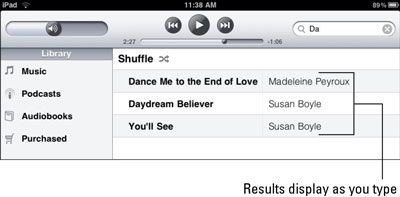Comment gérer votre ipad bibliothèque de musique avec l'iPod app
iPad inclut une application iPod qui vous permet de profiter de son système peu sonore assez incroyable de jouer votre propre style de musique ou podcasts et livres audio. Vous pouvez également lire des films sur votre iPad avec l'application iPod.
Sommaire
Après vous avez un peu de contenu audio sous forme de musique, podcasts, livres audio, vous pouvez le trouver dans les collections organisé et de trouver que le contenu par catégories telles que artiste ou genre, catégorie prédéfinie boutons situés en bas de l'écran de l'application iPod.
Affichage du contenu de la bibliothèque
Vous pouvez facilement afficher le contenu de vos collections de la bibliothèque, que vous pouvez avez synchronisés à partir de votre ordinateur ou téléchargés directement en utilisant la capacité Wi-Fi de l'iPad.
Faites le tour de vos collections de la bibliothèque iPod en suivant ces étapes simples:
Appuyez sur l'icône de l'application iPod situé dans le Dock sur l'écran d'accueil.
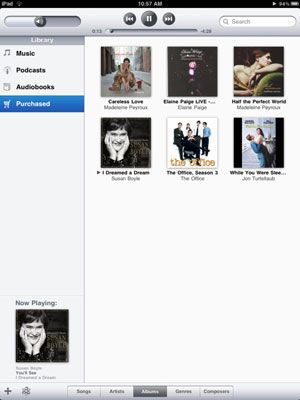
Appuyez sur la musique, podcasts, livres audio ou un bouton dans le volet gauche de la Bibliothèque pour ouvrir un de ces collections.
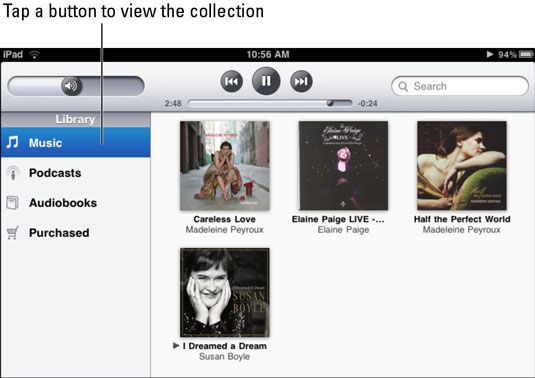
Appuyez sur le bouton Acheté à la Bibliothèque pour afficher tous les articles que vous avez achetées, y compris des vidéos, des podcasts, de la musique et des livres audio.
Tri par chansons, des artistes, et plus
Avec l'application iPod ouvert, vous pouvez facilement voir la musique par une variété de critères en appuyant sur les boutons en bas de l'écran pour trier la musique par ces catégories d'auto-explicative:
Chansons
Artistes
Albums
Genres
Compositeurs
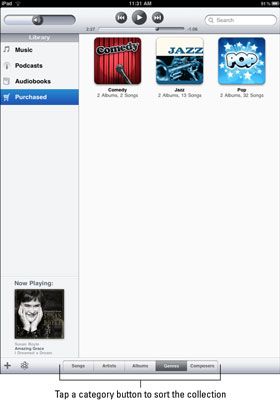
Vous voulez savoir combien de chansons vous avez par un certain artiste? Lorsque vous affichez la catégorie des artistes, il comprend une colonne qui répertorie le nombre d'albums et de chansons dans votre collection de cet artiste.
Création de listes
Vous pouvez facilement créer vos propres listes de lecture avec l'application iPod de mettre pistes provenant de diverses sources dans les collections de votre choix.
Avec iPod ouvert, suivez ces étapes pour créer vos propres playlists:
Appuyez sur le signe plus dans le coin inférieur gauche de l'écran de l'iPad et entrez un nom pour la liste de lecture dans la boîte de dialogue Nouvelle liste de lecture qui apparaît.
Appuyez sur Enregistrer, puis dans la liste des sélections qui apparaît, tapez le signe plus à côté de chaque article que vous souhaitez inclure.
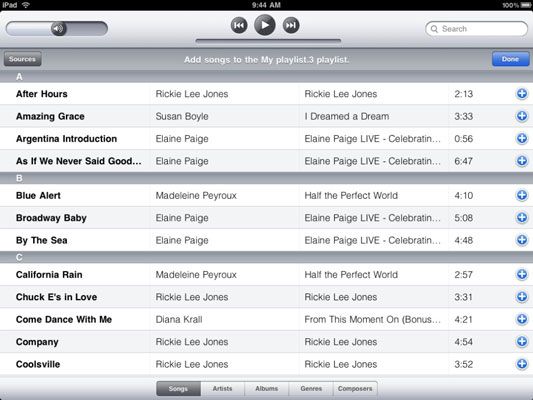
Appuyez sur le bouton Terminé.
Touchez Terminé nouveau sur la liste qui apparaît.
Votre liste de lecture apparaît dans la liste de la bibliothèque, et vous pouvez maintenant jouer en tapant le nom de la liste, puis sur le bouton Lecture.
Recherche pour l'audio
Si vous ne trouvez pas ce que vous voulez en passant par des collections ou des catégories, vous pouvez rechercher un élément dans votre bibliothèque iPod en utilisant la fonction de recherche. Vous pouvez entrer le nom d'un artiste, le nom de / compositeur de l'auteur, ou un mot du titre de l'élément dans le champ de recherche pour trouver ce que vous cherchez.
Avec iPod ouverte, tapez dans le champ de recherche. Le clavier à l'écran ouvre.
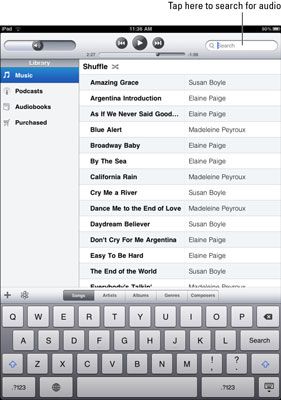
Entrez un terme de recherche dans le champ de recherche. Les résultats sont affichés, rétrécissement que vous tapez. Maintenant, il suffit de toucher un élément dans les résultats de recherche pour le jouer.